4Kビデオを2K/1080P/720Pに変換/圧縮の操作方法 [4K動画変換]
これは、4Kビデオを2K/1080P/720Pに圧縮することは難しい技術的問題です。これらのRed Scarlet-XおよびPremiere CS6のような専門家のワークフローまたNLEシステムが目標を達成するできない(または非常に困難です)。まあ、心配しないでください!あなたがiPad 4のようなあなたのモバイルデバイス上でスムーズに4Kビデオ再生するために4Kを2K ProResに変換また4Kを1080P/720Pに圧縮するために、この文章は最も簡単な4Kビデオ、4K映像、4Kプログラムを元の画像と品質を維持して2K/1080P/720P ProResまた他の形式に変換/圧縮するの方法を提供します。読んでください!
先ず、専門的な 4K Video Converterを準備してください。以上は無料試用版をダウンロードしてください。ここは、Windows版を例します。4Kを2K ProResに変換したい場合、Mac版 4K Video Converter for Macをダウンロードしてください。下は4Kビデオを2K/1080P/720Pに変換/圧縮の操作方法をご説明します。


4Kビデオをソフトにロード
最も重要なごとはプログラムにソース4Kビデオを追加してください。ファイルの「追加」ボタンをクリックして、ソースファイルをロードできる、または、直接にプログラムのメインインターフェイスにあなたの4K映像をドラッグ&ドロップしてください。一度に複数のファイルを追加することもできます。
出力ビデオ形式を選択
この素晴らしい4K Video Converterには一般的な最適な出力ビデオ形式を提供する、またすべてのモバイルデバイス、アプリケーションなどのプリセットを提供しています。
4Kビデオを圧縮する前に、あなたが必要な出力形式を選択してください。例えば:
Mac版で、4Kを2K ProResに変換したい場合、フォーマットリストで「Final Cut Pro > Apple ProRes 422(.mov」」を選択することはできます。
iPad miniのような設備で4Kビデオを1080P/720Pに圧縮したのビデオを再生したい場合、フォーマットリストで「iPad > iPad Mini HD Video(*.mp4)」。
他のフォーマットがしたい場合は、単に閲覧したり、リスト内を検索してください。
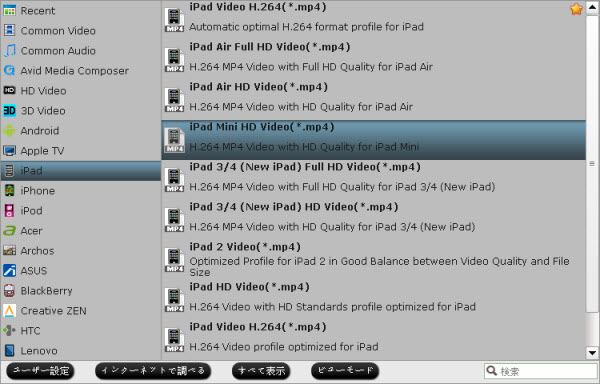
出力形式の解像度を設置
「設定」ボタンをクリックし、オーディオとビデオのパラメータを調整できます。ビデオの品質を維持ため、私のアドバイスは一般的に言えば、デフォルトの設定はこれで十分です。
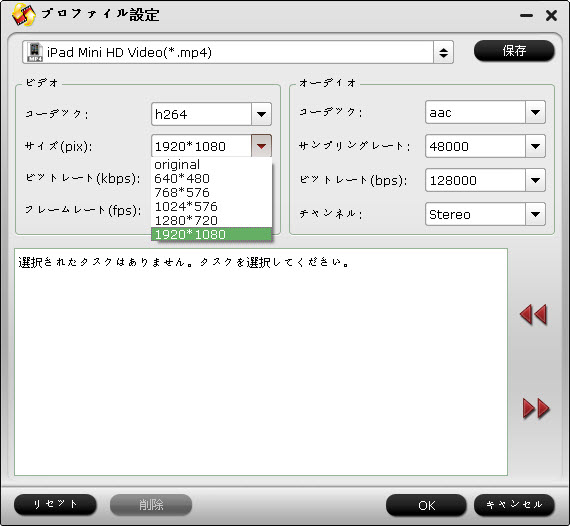
4Kビデオを圧縮
以上の設定を設置することが完了した後で、あなたが右下の「変換」ボタンをクリックして4Kビデオを圧縮することが始めます。通常、4Kビデオのサイズは大きいので、しばらくお待ちください。
文章を推薦:
Pavtube Software-2015年初夏のBIGセール
初夏時に、Pavtube会社は世界一のブルーレイリッピング、DVD リッピング、DVD作成ソフト、超高品質の動画変換ソフト、MXF動画変換ソフトの2015年お初夏キャンペーンを提供します。最低価格で好きなソフトを入手する機会を見逃さないてください!期間:6月16日(火曜日)まで。

先ず、専門的な 4K Video Converterを準備してください。以上は無料試用版をダウンロードしてください。ここは、Windows版を例します。4Kを2K ProResに変換したい場合、Mac版 4K Video Converter for Macをダウンロードしてください。下は4Kビデオを2K/1080P/720Pに変換/圧縮の操作方法をご説明します。
4Kビデオをソフトにロード
最も重要なごとはプログラムにソース4Kビデオを追加してください。ファイルの「追加」ボタンをクリックして、ソースファイルをロードできる、または、直接にプログラムのメインインターフェイスにあなたの4K映像をドラッグ&ドロップしてください。一度に複数のファイルを追加することもできます。
出力ビデオ形式を選択
この素晴らしい4K Video Converterには一般的な最適な出力ビデオ形式を提供する、またすべてのモバイルデバイス、アプリケーションなどのプリセットを提供しています。
4Kビデオを圧縮する前に、あなたが必要な出力形式を選択してください。例えば:
Mac版で、4Kを2K ProResに変換したい場合、フォーマットリストで「Final Cut Pro > Apple ProRes 422(.mov」」を選択することはできます。
iPad miniのような設備で4Kビデオを1080P/720Pに圧縮したのビデオを再生したい場合、フォーマットリストで「iPad > iPad Mini HD Video(*.mp4)」。
他のフォーマットがしたい場合は、単に閲覧したり、リスト内を検索してください。
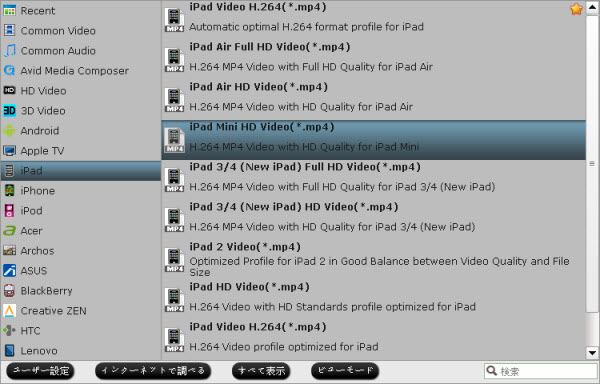
出力形式の解像度を設置
「設定」ボタンをクリックし、オーディオとビデオのパラメータを調整できます。ビデオの品質を維持ため、私のアドバイスは一般的に言えば、デフォルトの設定はこれで十分です。
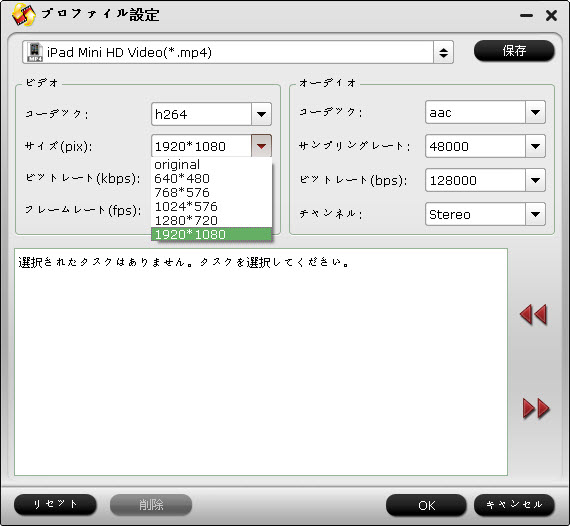
4Kビデオを圧縮
以上の設定を設置することが完了した後で、あなたが右下の「変換」ボタンをクリックして4Kビデオを圧縮することが始めます。通常、4Kビデオのサイズは大きいので、しばらくお待ちください。
文章を推薦:
- どうしたら任意の4Kビデオを無劣化に4K TVに変換する?
- 4K YouTubeをMP3に変換 - 4K YouTubeファイルをMP3に速い、簡単に変換
- どうしたら4KビデオをAndroid Galaxy S4で再生?
- トップ5ベスト究極動画変換プログラムのレビュー(2014-2015)
Pavtube Software-2015年初夏のBIGセール
初夏時に、Pavtube会社は世界一のブルーレイリッピング、DVD リッピング、DVD作成ソフト、超高品質の動画変換ソフト、MXF動画変換ソフトの2015年お初夏キャンペーンを提供します。最低価格で好きなソフトを入手する機会を見逃さないてください!期間:6月16日(火曜日)まで。

タグ:4K動画変換




